Aptana Studioのインストール方法と日本語化
Aptana Studioのインストール方法と日本語化の方法です。
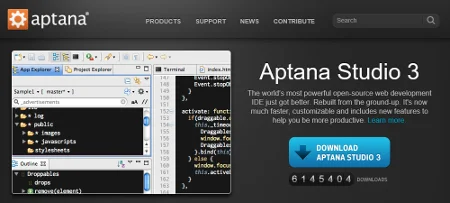
Aptana Studio とは Eclipse ベースのオープンソースの Web オーサリングツールです。HTML/CSS/Javascript のエディタとアウトライン機能に加え、プラグインを追加することで Ruby On Rails や PHP の開発にも適用できます。
Eclipse 本体にプラグインとして追加する方法もありますが、今回は Aptana Standalone版のインストール手順 をご紹介します。
環境
- Windows 7 32bit
Aptana Studioのダウンロード
下記サイトから Aptana Studio をダウンロードします。
画面右の「DOWNLOAD APTANA STUDIO 3」をクリックします。
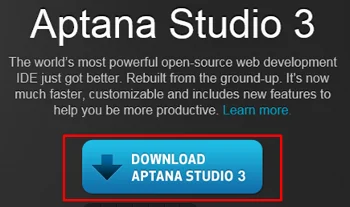
執筆時点のバージョンは 3.6.1 です。「Standalone Version」にチェックがされていることを確認します。
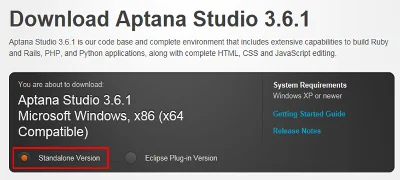
画面下までスクロールして「DOWNLOAD APTANA STUDIO 3」をクリックします。
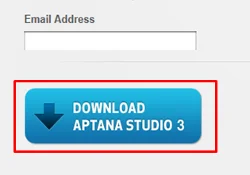
ダウンロードしたファイルは適当な場所に保存します。
ここではデスクトップに保存しました。
Aptana Studioのインストール
ダウンロードされた Aptana_Studio_3_Setup_3.6.1.exe をダブルクリックします。インスールディレクトリを指定し、チェックボックスにチェックをいれて「INSTALL」ボタンを押下します。
ここではデフォルトのまま進めました。 C:/Users/(ユーザー名)/AppData/Roaming/Appcelerator/Aptana Studio
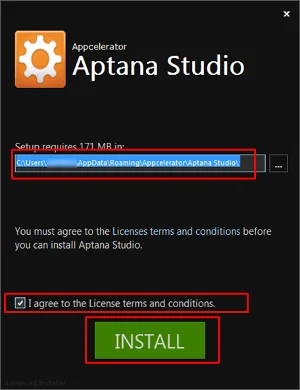
・・・と、インストールの途中でエラーが発生!!!
えーーーーっ、なんでー?!
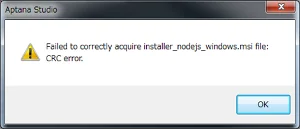
Failded to currently acquire installer_nodejs_windows.msi file: CRCエラー
エラーメッセージから察するに Node.js が見つからないようなエラーですが、Node.js はインストールされているし・・・。とりあえずネットで調べると、こちらのサイトで解決策が掲載されていました。ありがとうございます。
・Aptana Studio インストールができないときの解決法(Node.jsインストール不要) - Qiita
どうやらコマンドでパラメータ付けて実行すればよさそ。
>cd C:/Users/(ユーザー名)/Desktop
>Aptana_Studio_3_Setup_3.6.1 /passive /norestart
Aptana_Studio_3_Setup_3.6.1.exe を保存した場所で実行してください。しばらくすると・・・・
おおお、起動した―!!
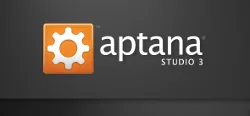
ワークスペースを保存する場所を聞かれるので、適当な場所を選んでください。
ここでは C:/Aptana/3.6.1/workspace にしています。
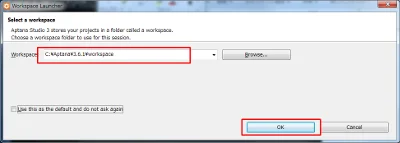
こんな感じで起動されます。
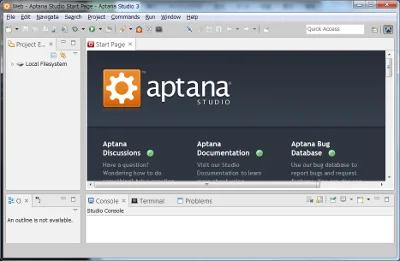
ふむふむ、いい感じ・・・。でも英語・・・。やはり日本語の方が開発するにあたって何かとやりやすいので、日本語化することにしましょう。
Aptana Studioの日本語化
冒頭にも書きましたが Aptana Studio は Eclipse ベースで作られています。ということは Eclipse を日本語化するプラグインで Aptana Studio も日本語化できるということになります。まずはこちらのサイトへアクセスし、Pleiades プラグインをダウンロードします。
・Pleiades - 統合開発環境 Eclipse 日本語化プラグイン
サイト内を少し下がると、「Pleiades プラグイン・ダウンロード」欄があります。ここの「安定板」というリンクをクリックします。
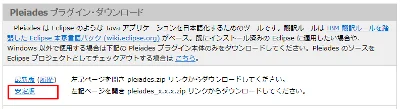
少し下がると zip ファイルをダウンロードできる箇所があるので、リンクをクリックしてダウンロードします。
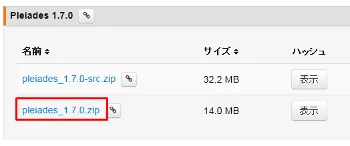
ここでは pleiades_1.7.0.zip をダウンロードしました。
ダウンロードが終わったら zip ファイルを解凍します。featuresフォルダ、pluginsフォルダ、eclipse.exe-clean.cmdファイルの3つをAptana Studio 3をインストールしたフォルダにコピーします。
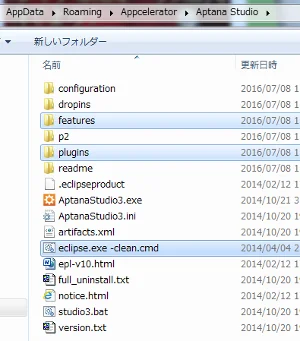
「AptanaStudio3.ini」をテキストエディタで開き、最終行に以下を追記します。
-javaagent:plugins/jp.sourceforge.mergedoc.pleiades/pleiades.jar
ついでに下記も編集して、Aptana Studio をチューニングします。
-Xms128m -Xmx512m ↓ -Xms1024m -Xmx1024m
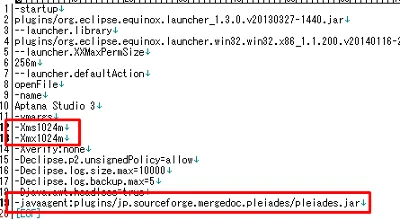
チューニングについては、こちらを参考にしてください。
次に、「eclipse.exe -clean.cmd」をテキストエディタで開き、最終行を書き換えます。
start /d "%~dp0" .eclipse.exe -clean %* ↓ start /d "%~dp0" .AptanaStudio3.exe -clean %*

開いていた Aptana Studio を閉じて eclipse.exe -clean.cmd を実行します。
おおお、日本語化された―!!
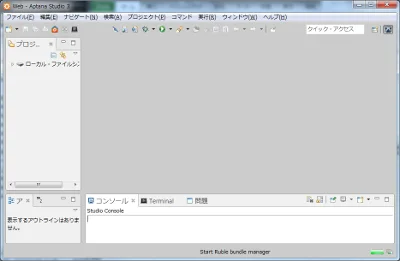
・・・と、ここで一つ問題が・・・。デスクトップにできたショートカットから Aptana Studio が動きません・・・。おや?と思ってショートカットのプロパティを見てみると、作業フォルダーにパスがない・・・。これかな・・・と思って、「作業フォルダー」欄に Aptana Studio 3 のインストールフォルダを指定すると起動するようになりました。
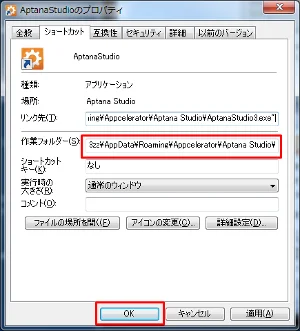
でも結局デフォルトインストールした場所が嫌で、ワークスペースを作った場所へ移動しました。丸ごとコピーしてくれば動きます。もちろん、ショートカットのパスは変更してくださいね。
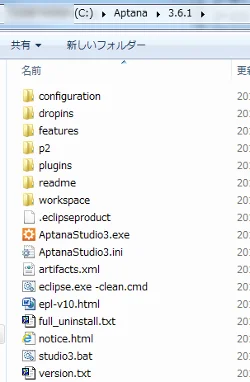
まとめ
いかがでした?皆さんはトラブルなくインストールできました?私は Ruby On Rails 習得のため、Aptana Studio を使うことにしました。なんで Aptana かってのは、また別の機会に書きたいと思います。
ただ Aptana は Eclipse ベースで重いので、HTML/CSS/Javascript での Web サイト制作であれば、Brackets の方がライトな感じでおすすめです。
おつかれさまでした。